
Inhoudsopgave:
- Stap 1: Het idee
- Stap 2: Idee en bedrading
- Stap 3: Koken
- Stap 4: Een zaak construeren
- Stap 5: 3D-prinering
- Stap 6: Case is klaar
- Stap 7: Case uitproberen
- Stap 8: Solderen. Draden
- Stap 9: PwKeeper is klaar
- Stap 10: PwKeeperPc - Eenvoudig gegevens bewerken in Token
- Stap 11: PwKeeper draait
- Stap 12: Stroom van gedachten
- Stap 13: Inspectie-1
- Stap 14: Inspectie-2
- Auteur John Day [email protected].
- Public 2024-01-30 11:18.
- Laatst gewijzigd 2025-01-23 15:01.

Het lijkt erop dat het grootste probleem met microcontrollers voor liefhebbers van elektronica (vooral beginners) is om uit te vinden waar ze moeten worden toegepast:) Tegenwoordig lijkt elektronica, vooral digitale, steeds meer op zwarte magie. Alleen 80-Lvl wisards kunnen daar iets doen met kleine componenten. Dat is een reden waarom Arduino-boards erg populair worden. Ze kapselen zwarte magie en wat rook;) in bord met door mensen beheersbare pinnen.
Dit bericht wil ik wijden aan een vrij eenvoudig project, genaamd PasswordKeeper, op basis van Aruino Pro Micro-bord. Dit bord bevatte een ATmega32U4-chip.
Stap 1: Het idee

Lange tijd wilde ik iets simpels en bruikbaars maken met een of andere controller. En toen kwam een collega van mij met een interessant idee - hij was te lui om elke dag de login en het wachtwoord in te toetsen op zijn computer. Dus nam hij het kleine DigiSpark (ATTiny85)-bord en creëerde een apparaat dat login + wachtwoord naar een computer stuurt wanneer op de knop wordt geklikt. Hier is dit ding.
Stap 2: Idee en bedrading
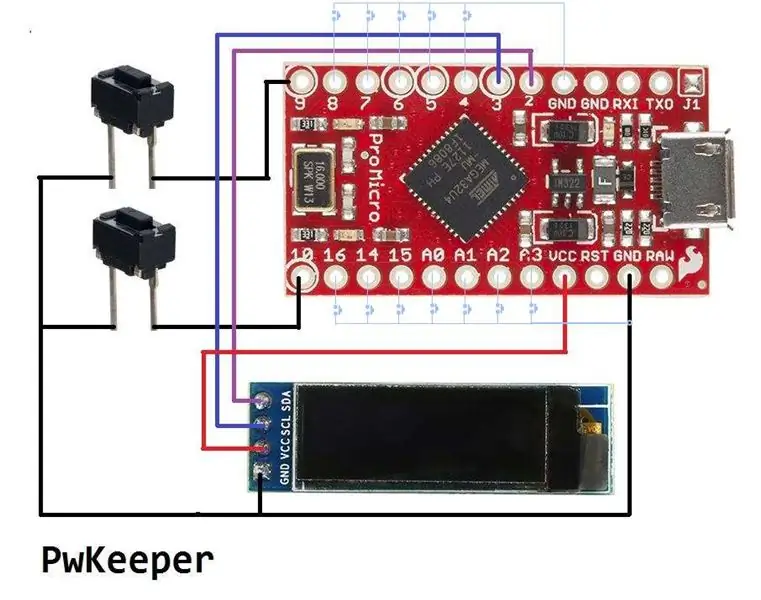
Het uitstekende idee - dacht ik. Waarom zou je het niet lenen en er wat gekke creativiteit op toepassen?
Het Arduino-project opnieuw opbouwen en het opnieuw in het bord laden telkens wanneer het wachtwoord verandert - "Het zijn niet de droids waarnaar u op zoek bent" [wave]. Het is te direct. We zouden veel meer verwarde route nemen!
Het apparaat moet laten zien hoe het werkt. Maar slechts drie standaard on-board LED's - daarvoor is het veel te weinig. Laat het LED-nummer verhogen naar 4099! Dus werd een kleine OLED 128X32-displaymodule aan het project toegevoegd. Ik kon een tijdje niet bedenken waar ik het moest knijpen. En het paste perfect in dit project. Nog een paar knoppen - en alles is klaar voor gebruik!
Er was niet genoeg ruimte in de ATTiny85-chip voor het project - toevoeging van weergave getrokken voor grafische bibliotheek + lettertypen. Dus al deze dingen pasten gewoon niet in het DigiSpark-geheugen. Snel zoeken komt met een geschikt platform: Arduino Pro Micro.
Het belangrijkste idee van het project is dat de ATmega32U4 zich standaard voordoet als een HID-apparaat - USB-toetsenbord en USB COM-poort. Drivers voor deze apparaten zijn al voorgeïnstalleerd in het grootste deel van het besturingssysteem - en er hoeft verder niets te worden ingesteld.
De PasswordKeeper, onder uw aandacht gebracht, is een chindogu die het klikken op knoppen op het toetsenbord imiteert. Deze klikken kunnen een login en een wachtwoord naar een computer overbrengen. Zelfs de alomtegenwoordige Ctrl-Alt-Del kan worden verzonden door op 1 knop te klikken in plaats van op 3. Of een andere toetsreeks naar uw smaak.
De vormfactor van de geselecteerde modules is zeer compact, maar toch gemakkelijk te verwarren. Het is mogelijk met een minimum aan inspanningen om het kleine en vrij nuttige apparaat in elkaar te zetten. De bedrading kan gewoon niet eenvoudiger.
Stap 3: Koken

Contraption-ingrediënten:
1) Aruino Pro Micro - 1 stuk
2) OLED-display 128x32 - 1 stuk
3) Knopen - 2 stuks (of een ander type - per foutor).
4) DuPont-connectoren - 7 stuks (of wat draad om alles aan elkaar te solderen - per smaak).
Doe het allemaal in een kleine voedselcontainer en schud het grondig. Volgens de waarschijnlijkheidstheorie zullen items zich uiteindelijk op de juiste manier met elkaar verbinden.
Oh wacht! Het is geen kookgerelateerd artikel! Mijn excuses.
Je kunt het beter allemaal handmatig aansluiten - volgens het bedradingsschema en jezelf een paar eonen schudden besparen.
Dus prototype voor schets debugging / testen is klaar.
Stap 4: Een zaak construeren
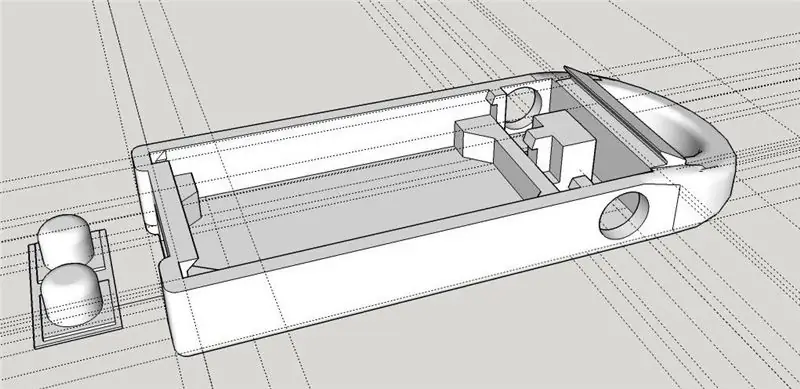
De schets lijkt te werken. Maar het is onhandig om het apparaat in deze vorm te gebruiken. Dus een beetje werk in Sketchup levert ons een kleine behuizing op.
Upd: Een idee over de zaak.
U mag elke geschikte kleine doorzichtige plastic doos nemen.
Of neem dun transparant plastic uit een verpakking. Buig het volgens de geometrie van het apparaat. Stop elektronica erin en vul alle vrije ruimte met transparant silicium. Het zou je een relatief mooi uitziend apparaat moeten geven.
Stap 5: 3D-prinering

Gooi het in de dichtstbijzijnde 3D-printer.
Stap 6: Case is klaar

En zoals gewoonlijk is haast geboden bij het vangen van vlooien.
De eerste versie van de behuizing is een beetje klein en het bord past niet!
Akela miste om enkele gaten te laten. Dus tekening is gecorrigeerd en herdrukt.
Tweede pass was beter - het bord past perfect.
Stap 7: Case uitproberen

Leg het bord erin, druk erop en met een kenmerkende crunch zit het vast.
Knopen passen - ze passen ook.
Stap 8: Solderen. Draden

Ik ben trouwens al heel lang op zoek naar een goede prototyping draad.
Als gevolg hiervan gebruik ik nu 30AWG-draad in mijn projecten. Misschien zie je ze op de foto. Het is wikkeldraad.
Weinig mensen herinneren zich nu waar het voor is.
Maar hij past ook perfect bij het solderen aan boord. Gekleurde draden zijn goed voor het opruimen van de gebruikelijke rommel door verschillende kleuren toe te wijzen aan draadfuncties. De draad is dun. Isolatie is goed bestand tegen de temperatuur van de soldeerbout. Typische PVC-isolatie smelt tijdens het solderen onmiddellijk. Deze wordt zachter, maar behoudt zijn vorm en laat af en toe een soldeerboutpunt aanraken zonder tot de kern te smelten.
Stap 9: PwKeeper is klaar

Dus als we het allemaal samenvoegen, krijgen we een klein token dat op een computer kan worden aangesloten en waarmee u het kunt beheren en gebruiken
een vrij groot aantal logins en wachtwoorden.
Stap 10: PwKeeperPc - Eenvoudig gegevens bewerken in Token
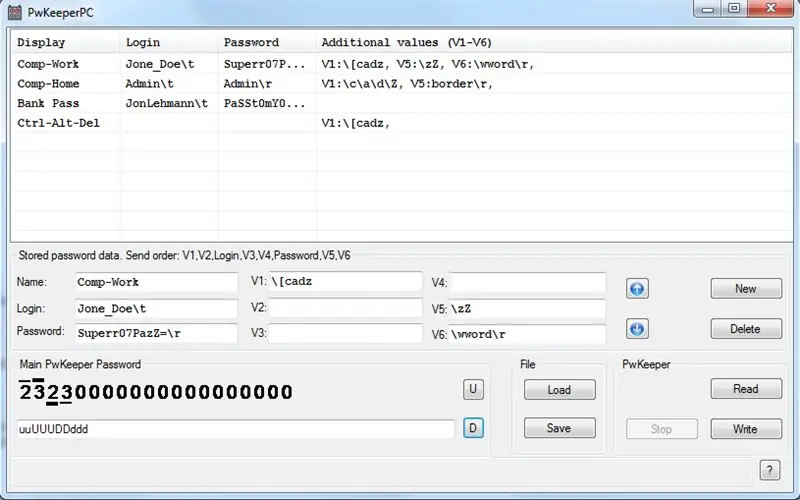
Het aantal aanmeldingen wordt beperkt door de hoeveelheid on-board EEPROM-geheugen (1024 bytes) en de lengte van wachtwoorden.
EEPROM-geheugen houdt een aantal records bij.
Elk record bevat een commentaarveld en maximaal 8 tekstvelden.
Twee tekstvelden genaamd de naam en het wachtwoord - alleen voor het gemak van het management.
Op het display kunt u de gewenste login selecteren, waarbij u commentaarvelden ziet.
Hiermee kunt u ook de gegevens in het token bewerken. Gegevens kunnen met slechts twee knoppen worden bewerkt. Ik heb een soort Editor in het token geperst. Maar eerlijk gezegd moet je een masochist zijn om het te gebruiken.
Daarom moest ik, om het wachtwoordbeheer te vereenvoudigen, een speciaal programma voor de pc schrijven (trouwens - vergeet niet om het token naar de USB-modus te schakelen wanneer u dit programma gebruikt).
Update: voor *nix-mensen heb ik seriële TTY-console toegevoegd in PwKeeper v1.4-firmware. Deze console wordt geactiveerd vanuit het apparaatmenu. Maak er verbinding mee met elk geschikt terminalprogramma - en u kunt gegevens in PwKeeper bewerken met verschillende VI-achtige opdrachten. Console is ook mogelijk om op Windows-platform te gebruiken. Druk gewoon op Ctrl-Shift-M vanuit Arduino IDE en je bent er (vergeet niet eerder TTY op PwKeeper te activeren). Maar PwKeeperPc is veel handiger, denk ik.
Stap 11: PwKeeper draait

Het token bevat zeer gevoelige gegevens, dus er moeten enige inspanningen worden gedaan op het gebied van beveiliging.
Het hoofdwachtwoord om het token te ontgrendelen bestaat.
Het is standaard leeg, maar zoals u het in het token instelt, moet u het elke keer na het inschakelen invoeren.
Het hoofdwachtwoord is een door de gebruiker gedefinieerde reeks van enkele en dubbele klikken op de knoppen omhoog en omlaag.
Stap 12: Stroom van gedachten
Theoretisch is het mogelijk om de gegevens in EEPROM te versleutelen met een cryptografisch algoritme - er is nog wat ruimte over in flash. Maar deze inspanningen zouden niet van buitenaf worden gezien - dus ik deed geen moeite.
Het token in zijn normale staat is niet zichtbaar voor de computer. Om het in de USB-bewerkingsmodus te zetten, moet u dit fysiek doen door op de knoppen erop te drukken. Evenzo, om een wachtwoord te verzenden, moet u fysiek op een OMHOOG-knop drukken. Dus een kwaadwillende hacker zou uw wachtwoorden niet van het token stelen. Hij zou ze op een USB-poort vangen als je ze van token verstuurt;)
Het resultaat van dit project is een apparaat waar ik wachtwoorden voor mijn bankrekeningen en forums opsla. Ook mijn ouders vonden het handig om in te loggen op webmail en verschillende andere sites.
Speciaal voor mijn collega heb ik alle resterende ingangen van het bord als sneltoetsen geprogrammeerd. Er kunnen maximaal 12 knoppen worden aangesloten vanaf de resterende ingangspinnen naar aarde. Door op een van deze knoppen te klikken springt u naar de bijbehorende login (indien aanwezig). Je hoeft dus alleen maar op de UP-knop te drukken om het te verzenden. Of houd een sneltoets iets langer ingedrukt.
Stap 13: Inspectie-1
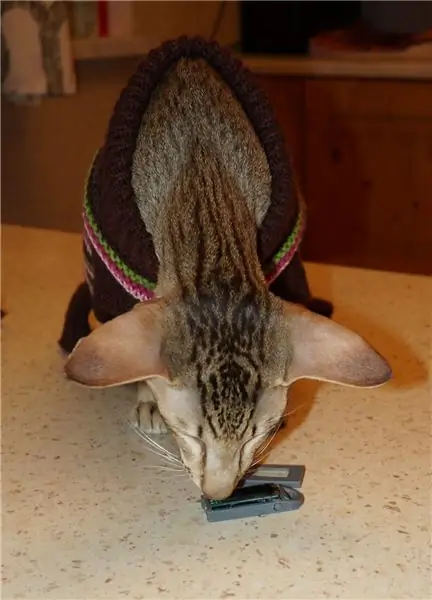
Alvorens naar de beurs te gaan heeft PwKeeper een grondige inspectie ondergaan.
Stap 14: Inspectie-2

Het Hoofd Inspectie was net wakker geworden en heeft geen zin.
Maar hij fronst toch de wenkbrauwen - waarom wordt duidelijk een onvoltooid apparaat aan het publiek aangeboden.
Mijn woorden, dat hij de kwaliteit van het product moet verifiëren en dat het moeilijk is om de zaak te sluiten, werd gewoon door hem genegeerd.
Newerless (na omkoping met worst) gaf hij het certificaat van goedkeuring uit.
Aanbevolen:
Hergebruik het touchpad van een oude laptop om een computer te bedienen! 11 stappen (met afbeeldingen) Antwoorden op al uw "Hoe?"

Hergebruik het touchpad van een oude laptop om een computer te bedienen!: PS/2-laptop-touchpads behoren tot de coolste gebruikersinterface-apparaten om te gebruiken met een microcontroller. De glijdende en tikkende vingerbewegingen kunnen het besturen van dingen op een vrij eenvoudige en leuke manier blijken te maken. Laten we in deze Instructable een combineren met
Een menu in Arduino en het gebruik van knoppen: 10 stappen (met afbeeldingen) Antwoorden op al uw "Hoe?"

Een menu in Arduino en het gebruik van knoppen: in mijn Arduino 101-zelfstudie leert u hoe u uw omgeving in Tinkercad kunt instellen. Ik gebruik Tinkercad omdat het een behoorlijk krachtig online platform is waarmee ik een reeks vaardigheden aan studenten kan demonstreren voor het bouwen van circuits. Voel je vrij om
Een computer demonteren met eenvoudige stappen en afbeeldingen: 13 stappen (met afbeeldingen) Antwoorden op al uw "Hoe?"

Een computer demonteren met eenvoudige stappen en afbeeldingen: dit is een instructie over het demonteren van een pc. De meeste basiscomponenten zijn modulair en gemakkelijk te verwijderen. Wel is het belangrijk dat je er goed over georganiseerd bent. Dit zal helpen voorkomen dat u onderdelen kwijtraakt, en ook bij het maken van de hermontage e
Hoe u een spoorweg-hi-railvoertuig op het spoor zet: 10 stappen (met afbeeldingen) Antwoorden op al uw "Hoe?"

Hoe een spoorweghi-railvoertuig op het spoor te zetten: Veiligheidsmaatregelen: De persoon die de hi-railtruck op de rails zet en de persoon die helpt, moeten goed zichtbare kleding dragen (bijv. vest, sweatshirt, jas) om gezien te worden door mogelijk tegemoetkomend verkeer. Een veiligheidshelm en handschoenen moeten ook worden gedragen om
Hoe een fysiek boek om te zetten in een e-boek? 7 stappen (met afbeeldingen) Antwoorden op al uw "Hoe?"

Hoe zet ik een fysiek boek om in een e-boek?: Als student met als hoofdvak Scheikundige Technologie heb ik meestal bulktekstboeken, technische boeken en aantekeningen om te scannen (soms af te drukken). Ik ben al een tijdje op zoek naar een efficiënte boekscanner, maar de meeste zijn duur, extreem groot. Binnenkort
